Benim gibiyseniz, kimin web sitesinde barındırılıyorUbuntu sunucusu, belirli IP adreslerini engellemeniz gerektiğinde ihtiyaç duyulacaktır. Bu IP adresleri daha çok spam ve zararlı olup hiçbir şekilde size yarar sağlamaz. Birkaç hafta önceki yazımda, Iptables'a IP adreslerinin nasıl hızlı bir şekilde ekleneceğini tartıştım. Ancak, daha kötü bir senaryoda sunucunuzu yeniden başlatmanız gerektiğinde, iptables'daki tüm veriler kaybolacak. Peki, verilerin kaybolmadığından ve geri yüklenebildiğinden nasıl emin olabilirsiniz?
Bilmeyenler için, Iptables varsayılandırUbuntu’da belirli IP adreslerini engelleyebileceğiniz güvenlik duvarı. Sunucuları yeniden başlattıktan sonra IP adreslerinin geri yüklenebilmesi için yapılandırmadan önce, ilk olarak iptables yapılandırmasının kaydedildiğinden emin olun.
PuTTY veya başka bir araç kullanarak bu komutu Terminalinize yazarak yapılandırabilirsiniz:
iptables-save> /root/working.iptables.rules
Bu komut, iptables yapılandırmanızı kök, köken Klasör ve isim working.iptables.rules.
Şimdi bu iptables'leri herhangi bir zamanda geri yüklemek için aşağıdaki komutu çalıştırın:
iptables-restore </root/working.iptables.rules
Ancak bu yöntem yalnızca el ile girildiğinde iptables geri yükler. İstediğimiz aslında sunucu yeniden başlatıldığında iptables'leri otomatik olarak geri yüklemek. Bunun için navigasyon yapmanız gerekir. / Etc / ağ klasörünü ve ardından düzenle Arayüzler WinSCP veya başka herhangi bir araç kullanarak.

Aşağıdaki kodu Kopyala / Yapıştır altında otomatik eth0,
pre-up iptables-restore </root/working.iptables.rules
Aşağıdaki ekran görüntüsünde gösterildiği gibi.
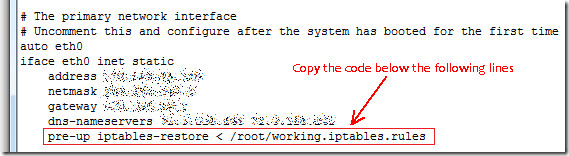
Şimdi devam edin ve iptableslarınızın otomatik olarak geri yüklenip yüklenmediğini görmek için sunucuyu yeniden başlatın. Giriş iptables - L Onaylamak için Terminal Bu kadar. Keyfini çıkarın!






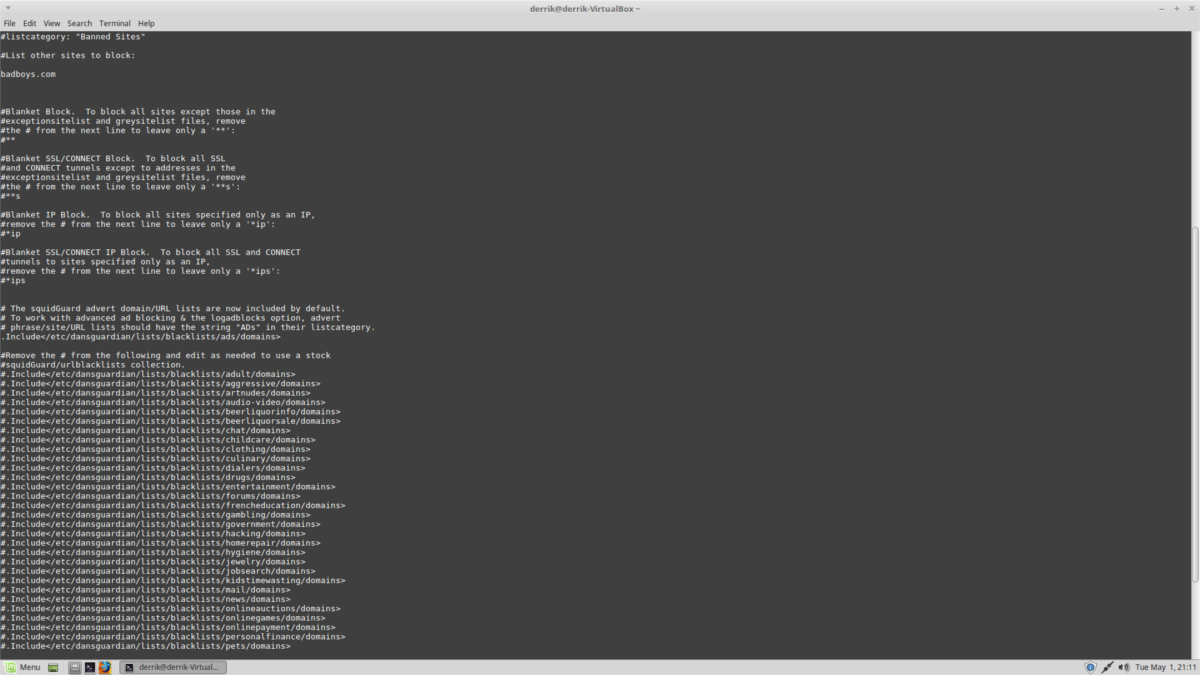





Yorumlar